Google Plus - wydarzenia
Strona wydarzeń Google+ pomaga w organizowaniu nadchodzących wydarzeń lub okazji. Pomaga każdemu, kto używa Gmaila, dodawać określone wydarzenia do swoich kalendarzy. Wszystkie informacje o konkretnym wydarzeniu można wypełnić jednym kliknięciem.
Wydarzenie zostanie automatycznie dodane do kalendarza Google zaproszonych osób, które są już w kręgach. Jednocześnie możemy zaprosić tyle osób, a nawet całe grono / społeczność. Kliknij‘+invite name, circles’i wybierz prywatność jako „publiczną”. W ten sposób każdy może znaleźć wydarzenie i uzyskać dostęp do szczegółów.
Wydarzenia są automatycznie synchronizowane z kalendarzami gości. Każdy uczestnik może udostępniać zdjęcia / filmy w udostępnionym albumie. Goście mogą nawet poinformować, czy wezmą udział w wydarzeniu, czy nie. W przypadku zmiany terminu wydarzenia goście zostaną o tym powiadomieni e-mailem. Otrzymają powiadomienie o zmianie miejsca, daty, godziny itp.
Tworzenie wydarzenia Google+
Step 1 - Otwórz konto Google+.
Step 2 - Kliknij kartę „Wydarzenia”.
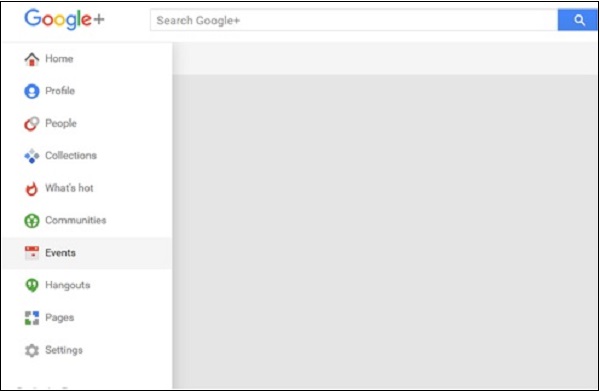
Step 3 - Kliknij „Utwórz wydarzenie”.
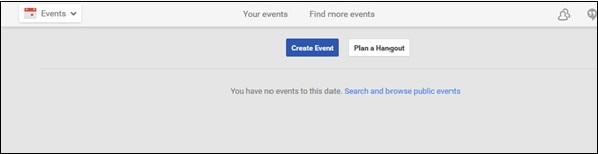
Step 4 - Wypełnij wszystkie informacje o wydarzeniu, takie jak „Tytuł”, „data rozpoczęcia / zakończenia”, „lokalizacja”, „opis”.

Step 5- Prześlij zdjęcie na okładkę. Upewnij się, że zdjęcie na okładce przedstawia wydarzenie.
Step 6 - Zaznacz / odznacz następujące opcje.
Goście mogą zapraszać inne osoby.
Goście mogą dodawać zdjęcia.
Ukryj listę gości.

Step 7 - Dodaj więcej opisów w zakładce „Zaawansowane”.
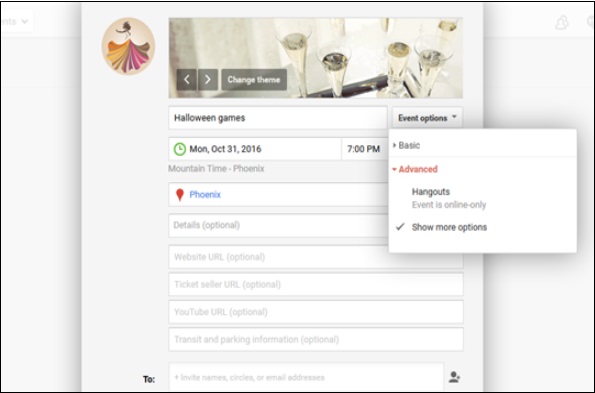
Step 8 - Zaproś osoby, które chcemy, aby przyjechały na wydarzenie, klikając zielony przycisk „zaproś”.
Step 9 - Opublikuj wydarzenie.